在竞争激烈的外贸业务领域,用高质量的图片展示您的产品对于吸引和留住客户至关重要。外贸侠建站采用WooCommerce产品系统,其提供了一系列用于添加和管理产品图片的选项,确保您的产品呈现最佳效果。无论您是希望使用 WooCommerce 面板的初学者,还是有一定运营经验的业务人员,本篇文章都将指导您了解如何在 WooCommerce 中添加产品图片。
如何在 WooCommerce 中添加产品图片?
如果您想知道如何毫不费力地在 WooCommerce 中添加产品图片,可以考虑使用 WooCommerce 面板。具体步骤如下
在 WordPress 面板中,转到产品。
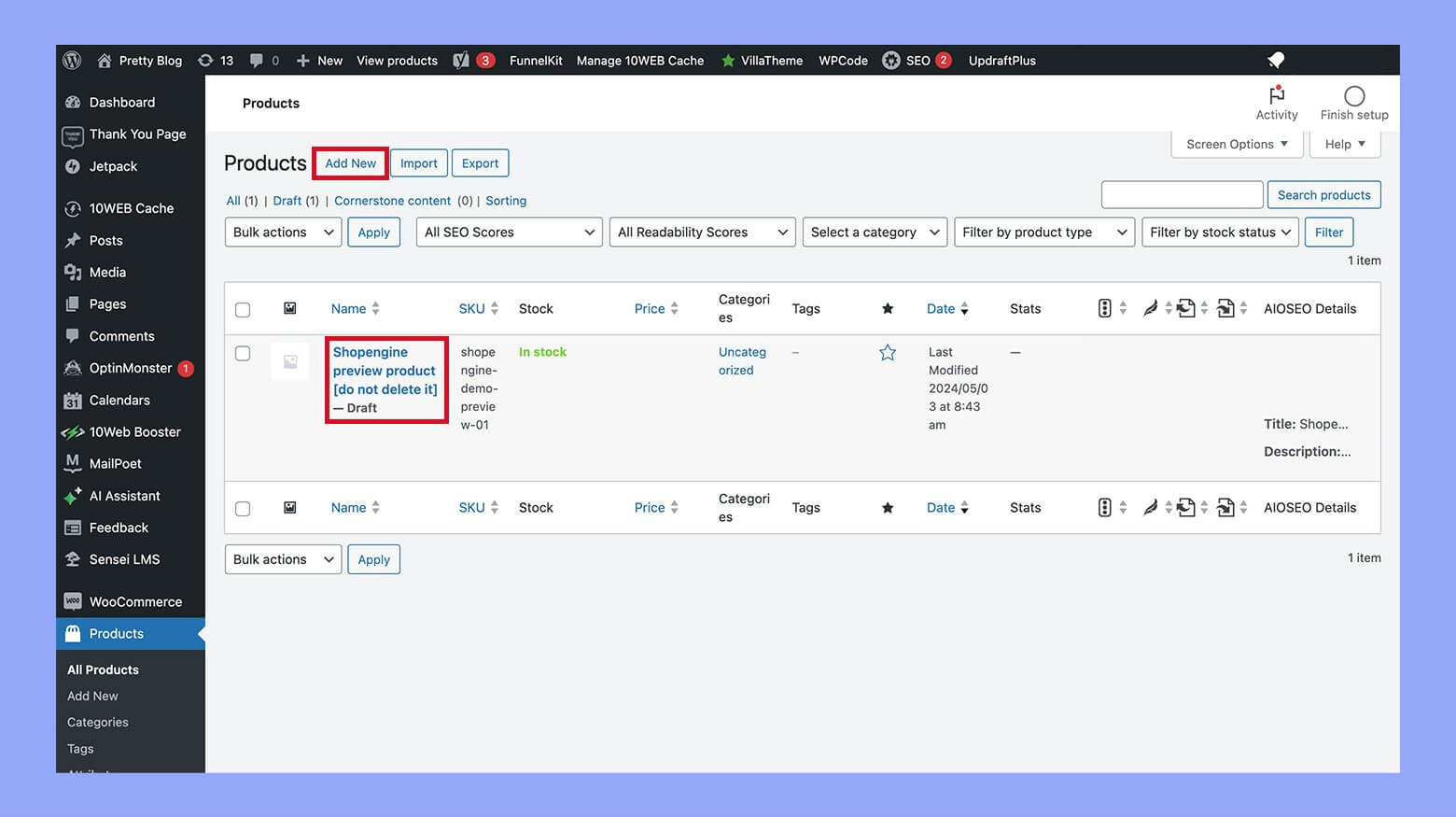
点击添加新产品创建新产品,或选择现有产品进行编辑。在 WooCommerce 面板中添加新产品
在右侧的 “产品图片 ”部分,点击 “设置产品图片”。
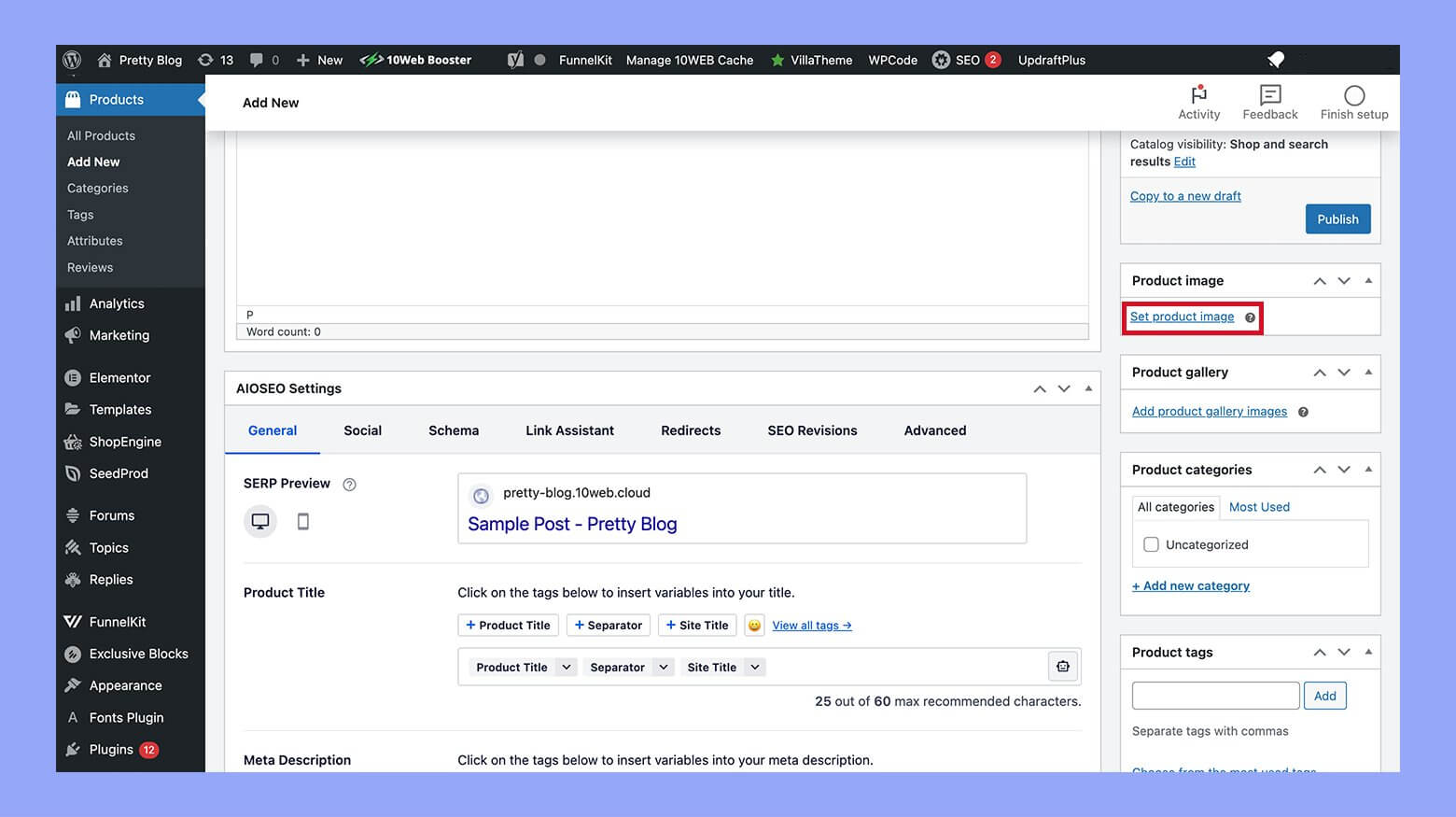
您可以从电脑上传新图片,或从媒体库中选择现有图片。
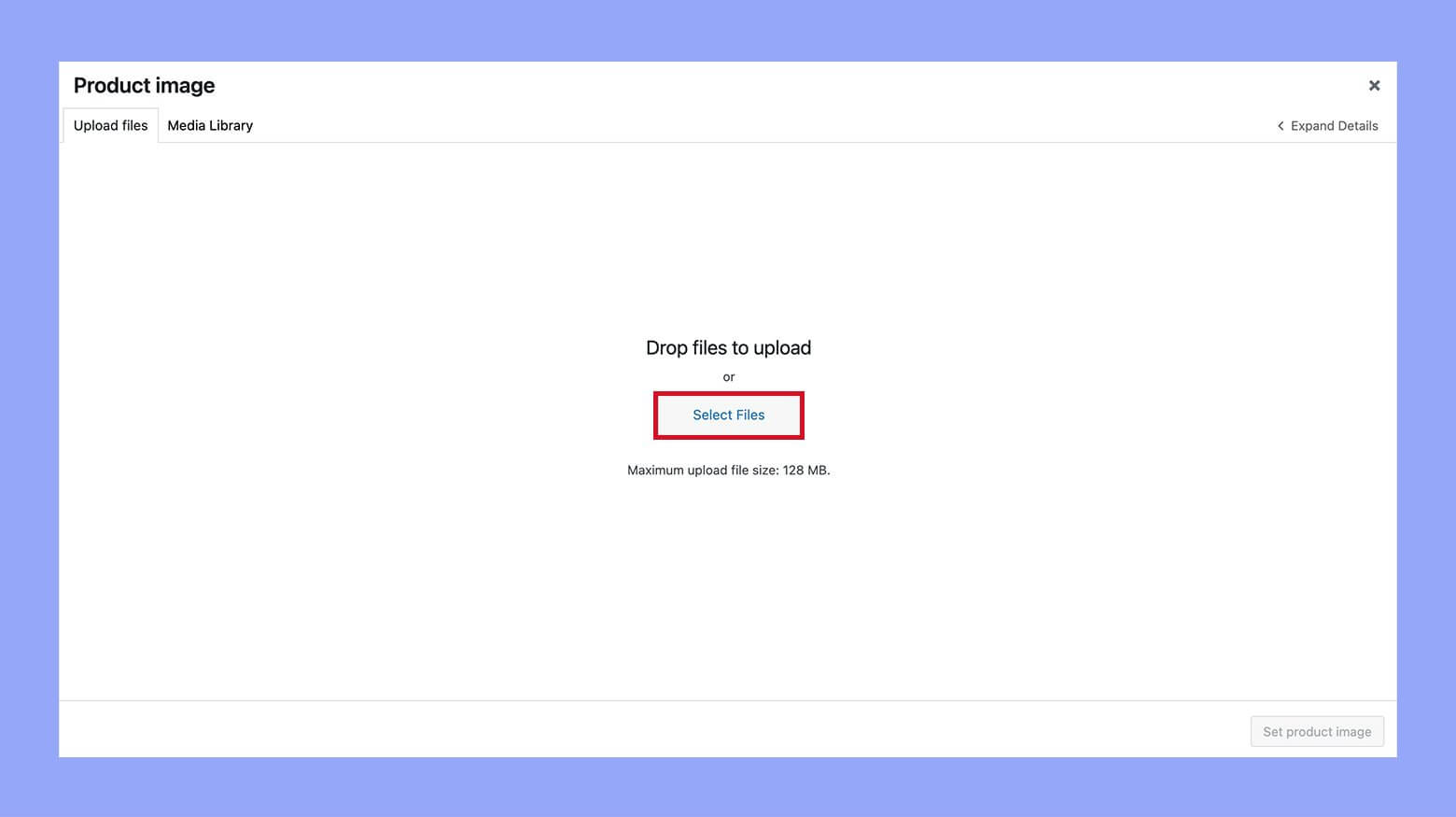
单击 “发布 ”或 “更新 ”保存更改。
如何在 WooCommerce 的产品属性中添加图片?
要在 WooCommerce 的产品属性中添加图片,请在 WordPress 面板中导航至产品 > 属性,然后选择要编辑的属性。单击 “配置条款”,然后编辑或添加一个新条款,您可以在 “图片 ”字段中上传图片。保存更改,将图片与产品属性关联。
如何将自定义产品图片上传到 WooCommerce?
要在 WooCommerce 中上传自定义产品图片,请导航到 “产品 ”部分,选择一个产品,然后转到 “产品图片 ”元数据框。单击 “设置产品图片”,上传您的图片,然后单击 “设置产品图片 ”保存图片。
结论
在 WooCommerce 中添加和管理产品图片对于创建一个引人入胜的专业网店至关重要。通过利用 WooCommerce 面板、实施程序化解决方案和有效导入图片,您可以增强产品展示效果,最终提高客户满意度和销售额。有了这些全面的策略,您的 WooCommerce 商店就能以最佳方式展示产品。



